Información preliminar

Antes de llegar al corazón del tutorial, vamos a explicar cómo ver los chats archivados de WhatsApp, hay cierta información preliminar que es mi deber proporcionarle para que pueda tener ideas perfectamente claras sobre qué hacer.
En primer lugar hay que tener en cuenta que al desaparecer de la pantalla principal de WhatsApp, las conversaciones que están almacenadas en la famosa aplicación de mensajería no se eliminan, aunque aparentemente puede parecer todo lo contrario. Con el'Archivadode hecho, los chats solo se mueven a otra sección oculta de la aplicación desde la que, si es necesario, se pueden consultar o restaurar.
En cambio, vamos a llevar a cabo eleliminación de las conversaciones, práctica que mencioné en detalle en mi guía específica sobre el tema, se lleva a cabo la cancelación “real” de las mismas. En este caso específico, por lo tanto, los chats ya no se pueden recuperar, a menos que restaure una copia de seguridad anterior, como indiqué en mi tutorial específico.
Lo único que une las conversaciones archivadas con las eliminadas es que en ambos casos ya no están respaldados.
Cómo ver los chats archivados de WhatsApp: Android
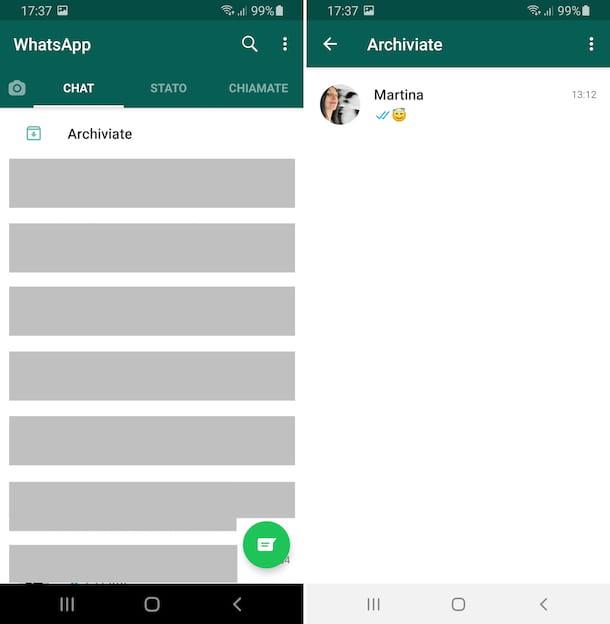
Estás usando un teléfono inteligente Android y ¿te gustaría entender cómo ver los chats almacenados en WhatsApp en este caso? Explicaré de inmediato cómo proceder. Primero, tome su dispositivo, desbloquéelo (si es necesario), acceda a la pantalla de inicio y / o cajón y seleccione elicono de la aplicación WhatsApp.
Ahora que ve la pantalla principal de la aplicación, vaya a la pestaña Charla seleccionando el elemento apropiado ubicado en la parte superior; Desplácese por la pantalla en la parte superior, hasta que vea la primera conversación, realice un desplazamiento adicional de arriba a abajo y toque el elemento. Archivado que aparece en la parte superior, para acceder a la pantalla de WhatsApp que contiene los chats archivados.
Dependiendo de la configuración activa en su dispositivo, es posible que deba presionar la voz, alternativamente Archivado (N) (en lugar de N encontrará el número total de chats que se han archivado) en la parte inferior de la pantalla.
Después de completar los pasos anteriores, ubique el conversazione archivado de su interés y selecciónelo, para ver su contenido.
Si lo considera necesario, también puede decidir restaurar un chat archivado, tocando sobre él, manteniendo presionado durante unos segundos hasta que se resalte y presionando el icono con la caja y la flecha apuntando hacia arriba que se encuentra en la parte superior de la pantalla.
Si desea restaurar todas las conversaciones de WhatsApp almacenadas simultáneamente, puede hacerlo seleccionando la primera de ellas, tocando todas las demás en la lista (o presionando el botón con el tres puntos verticalmente ubicado en la parte superior derecha y eligiendo la opción Seleccionar todo en el menú que se abre, si desea seleccionarlos todos) y luego tocando el icono con la caja y la flecha apuntando hacia arriba que siempre encuentras en la parte superior de la pantalla.
Si lo piensa, puede volver a archivar uno o más chats de WhatsApp yendo a la pestaña Charla de la aplicación, tocando durante unos momentos la conversación de su interés y seleccionando el símbolo con la caja con la flecha apuntando hacia abajo ves aparecer en la parte superior de la pantalla.
Para archivar todos los chats, en su lugar, presione el botón con i tres puntos verticalmente en la parte superior derecha, seleccione el elemento ajustes en el menú que se abre, entonces Charla y toca la redacción Historial de chat, luego seleccione la opción Archivar todos los chats y toca el botón OK.
Cómo ver los chats archivados de WhatsApp: iPhone
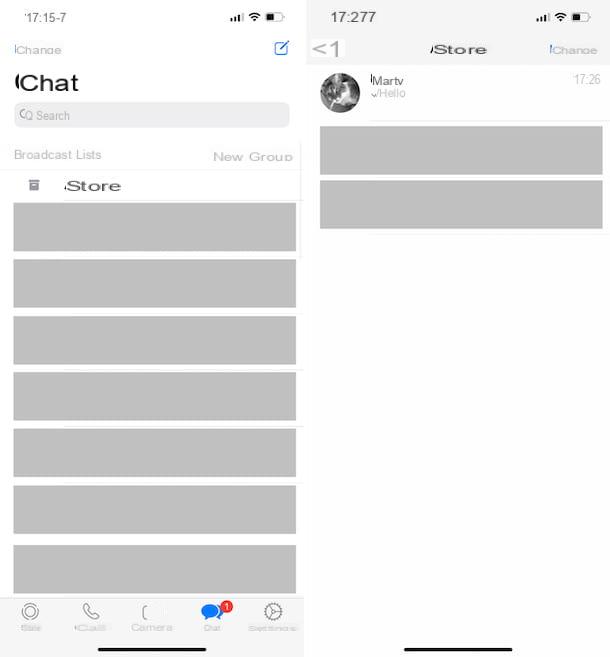
Ahora pasemos al lado iPhone y averigüemos cómo ver los chats almacenados en WhatsApp en este caso. Para empezar, tome su "iPhone por", desbloquéelo (si es necesario), acceda a la pantalla de inicio y / o la biblioteca de aplicaciones y seleccione laicono Aplicación WhatsApp ..
Ahora que ve la pantalla principal de la aplicación de mensajería, vaya a la sección Charla al seleccionar el elemento relevante en la parte inferior, desplácese por la pantalla en la parte superior, hasta que vea el primer chat y realice un desplazamiento adicional de arriba a abajo; luego toca el artículo Archivado que aparece en la parte superior, para que puedas acceder a la pantalla de WhatsApp que contiene los chats archivados.
A continuación, ubique el conversazione archivado de su interés y seleccione el de su interés para poder visualizar su contenido.
Si, por otro lado, desea restaurar un chat archivado, deslícelo de derecha a izquierda y presione el botón Extraer ves aparecer a la derecha. Alternativamente, toque el elemento Modificación en la parte superior derecha, elige la opción Seleccionar chat en el menú que se abre, seleccione el chat para restaurar y luego toque la redacción Extracto del archivo en la parte inferior izquierda.
¿Has archivado todas las conversaciones que tenías activas en WhatsApp y ahora no sabes qué hacer para restaurarlas? ¡Sin miedo! Ir a la sección Configuración> Chat de la aplicación y toque la redacción Extraiga todos los chats del archivo.
¿Lo has pensado y quieres volver a archivar una o más conversaciones de WhatsApp? Para hacer esto, vaya a la sección Charla de la aplicación, deslice de derecha a izquierda en el chat de su interés y toque el botón Archivo esto parece. Para archivar todos los chats, en su lugar, vaya a la sección Configuración> Chat aplicación y toque la opción Archivar todos los chats.
Cómo ver los chats archivados de WhatsApp: computadora
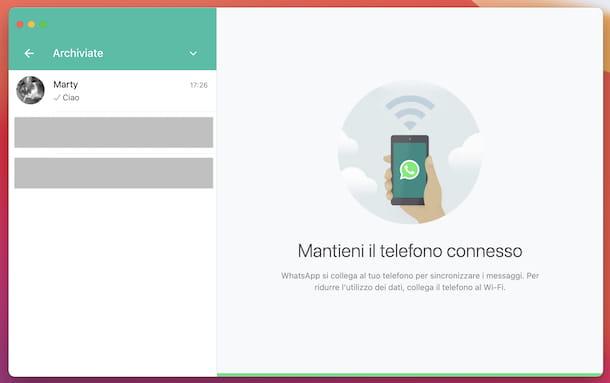
Si usa WhatsApp desde computadora y desea saber cómo ver los caracteres almacenados en este caso, primero inicie el servicio, a través de la aplicación para Windows y macOS o conectándose a la versión Web. Si aún no ha iniciado sesión, escanee el Código QR que se muestra en su computadora usando la aplicación WhatsApp en su teléfono inteligente, procediendo como le expliqué en detalle en mi tutorial sobre WhatsApp para PC.
Ahora que ve la ventana de WhatsApp en la pantalla de su computadora, haga clic en la entrada Archivado que se encuentra en la parte superior izquierda para acceder a la pantalla que contiene los chats que se han archivado, precisamente. Alternativamente, haga clic en el tres puntos verticalmente (en Windows y en WhatsApp Web) o en el flecha hacia abajo (en macOS) en la parte superior izquierda y seleccione el elemento Archivado en el menú que aparece.
A continuación, ubique el conversazione archivo que desea abrir y haga clic en él para poder consultarlo. Fue fácil, ¿no?
Si, por el contrario, lo que te interesa hacer es restaurar un chat archivado, haz clic derecho sobre él y elige la opción Extraer chats del archivo en el menú que aparece.
¿Ha tenido dudas y, por lo tanto, desea volver a archivar una o más conversaciones de WhatsApp? Para hacer esto, haga clic derecho en la conversación de su interés en la pantalla principal de WhatsApp y seleccione la opción Archivar chat en el menú que aparece.


























